新萝卜家园 Windows7 SP1光盘安装教程是目前非常多网友最想得到的教程,今天IT视窗小编就满足各位网友的愿望,带来了新萝卜家园 Windows7 SP1系统安装的教程。新萝卜家园 Windows7 SP1光盘安装教程就再下面,大家赶紧去看下吧。
一、光盘安装萝卜家园win7系统前期准备:
1、已经刻录好的萝卜家园win7系统。(小编使用的是最新的新萝卜家园Ghost win7 sp1 x64装机版_V04 )
2、一张空的DVD系统光盘,系统光盘或许大家可以在电脑店购买,或亦可自己使用DVD空白光盘刻录。
相关刻录系统光盘教程推荐:如何刻录win7 64位系统光盘
萝卜家园win7系统下载
3、带DVD光驱的电脑。
4、设置电脑开机启动为光驱启动。
二、光盘安装萝卜家园win7系统具体操作步骤:
1、首选需要制作启动光盘,驱动光盘制作教程已经在上面给大家列出了,接着需要设置光驱为第一启动项,将CD/DVD设置为第一启动项后进入下一步。

新萝卜家园 Windows7 SP1光盘安装教程图一
2、电脑设置好第一启动为光驱启动后,接着把光盘放入光驱。然后重启电脑,此时屏幕会出现带有"press any key to boot from CD..."字样的界面,按下键盘上的任意键进入键即可。

新萝卜家园 Windows7 SP1光盘安装教程图二
3.、接着就会出现萝卜家园win7 32位系统安装界面,选择“安装系统到硬盘第一分区”。(如果您使用的是新电脑,那么则需要对电脑分区以后才是安装系统。)
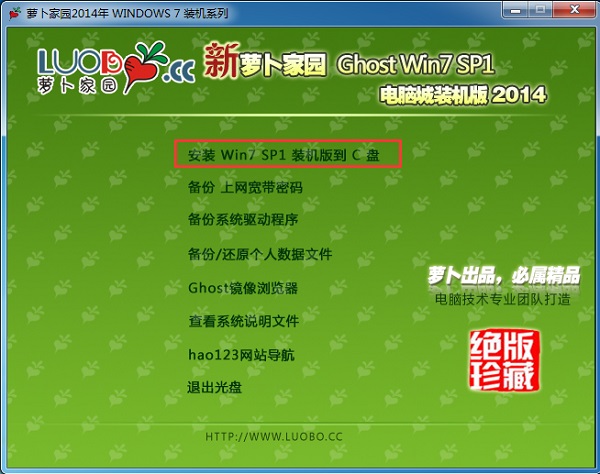
新萝卜家园 Windows7 SP1光盘安装教程图三
4、选定选项就进入萝卜家园win7系统还原过程了,在这里大家可以看到系统还原进度。

新萝卜家园 Windows7 SP1光盘安装教程图四
5、接下来很快就是系统的自动安装过程了,萝卜家园ghost系统安装过程会自动识别安装硬件驱动并激活win7系统,全程无人值守,您只需静静等待即可。以下为安装界面:
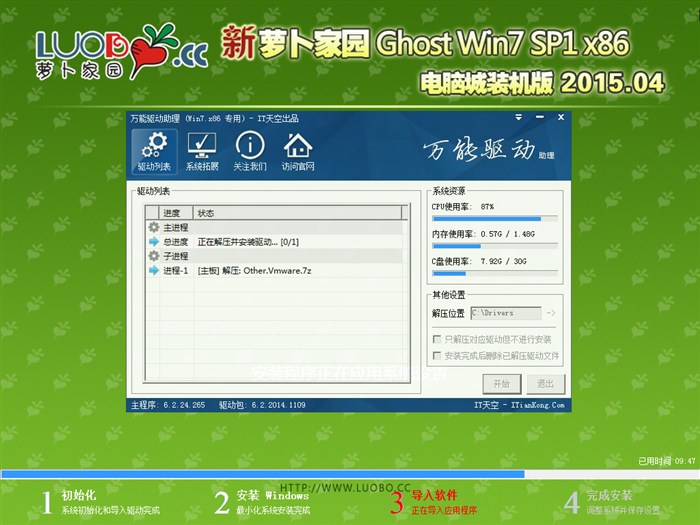
新萝卜家园 Windows7 SP1光盘安装教程图五
6、安装过程很快,大约只需半个小时左右即可。下面是萝卜家园win7 32位系统安装后的画面:

新萝卜家园 Windows7 SP1光盘安装教程图六
综上所述的全部内容就是IT视窗小编为大家带来的新萝卜家园 Windows7 SP1光盘安装教程了。新萝卜家园安装windows7系统并不是很难哦,大家只要按照上面教程提供的步骤就能完美的安装系统了,如果对教程有疑问,可以留言给小编。扩展阅读:系统之家win7纯净版。